Pour l'instant, l'activité est créée dans l'environnement d'édition, mais elle n'est pas encore accessible aux élèves.
2.2.1 Accès à l'espace « publication »⚓
2.2.2 La génération⚓
Avant de pouvoir diffuser l'activité, il faut au préalable la générer. Deux possibilités sont proposées (une 3e en mode Expert).
Génération Web
Cette génération va permettre ensuite de diffuser sur le site « élève » l'activité au format HTML.
Le choix proposé par les boutons « bleu », « canoprof », « Educ », « Rose » et « Violet » permet de changer l'apparence de la publication.
L'option de génération « Vue élève » ou « Vue corrigée » permet d'afficher ou non les réponses lorsque des questions sont utilisées.
Le code d'accès est la possibilité (pas pas obligatoire) de mettre un mot de passe sur votre activité.
Une fois tous les éléments sélectionnés selon les besoins, la génération se fait avec le bouton
en bas du volet.
Génération PDF
Cette génération va permettre de retrouver l'activité au format PDF.
Le choix proposé par les boutons « bleu », « canoprof », « Educ », « Rose » et « Violet » permet de changer l'apparence de la publication.
L'option de génération « Vue élève » ou « Vue corrigée » permet d'afficher ou non les réponses lorsque des questions sont utilisées.
La publication condensée permet de supprimer les sauts de page, la table des matières pour obtenir un fichier PDF avec moins de pages.
Une fois tous les éléments sélectionnés selon les besoins, la génération se fait avec le bouton
en bas du volet.
Attention :
La génération doit être faite à chaque nouvelle publication pour que les modifications soient prises en compte.
2.2.3. La publication⚓
Une fois la génération faite, il faut ensuite diffuser l'activité. Par défaut, dans l'application, la diffusion se fait sur le site « élèves ».
Si vous souhaitez diffuser dans un autre espace, il faudra évoluer vers le mode « expert » de Canoprof.
Attention :
Le nom apparaitra tel qu'il est ecrit ici dans l'adresse web du module Canoprof. Il est fortement recommandé de choisir un nom de fichier accents ni espaces pour garder une bonne lisibilité de l'URL (les espaces et les accents vont s'afficher dans un code qui brouille la lecture de l'adresse web).
Une fenêtre apparait temporairement pour indiquer que l'activité est correctement déployée.
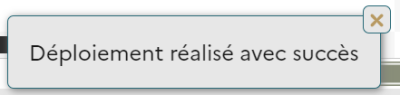
La publication résumée en vidéo⚓
Impossible d'accéder à la ressource audio ou vidéo à l'adresse :
La ressource n'est plus disponible ou vous n'êtes pas autorisé à y accéder. Veuillez vérifier votre accès puis recharger le média.

